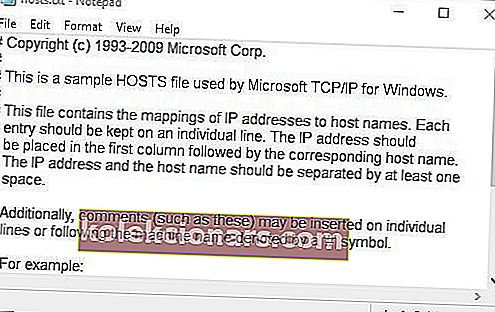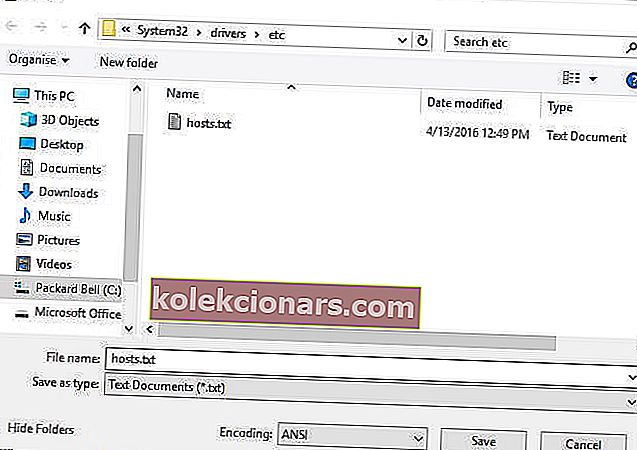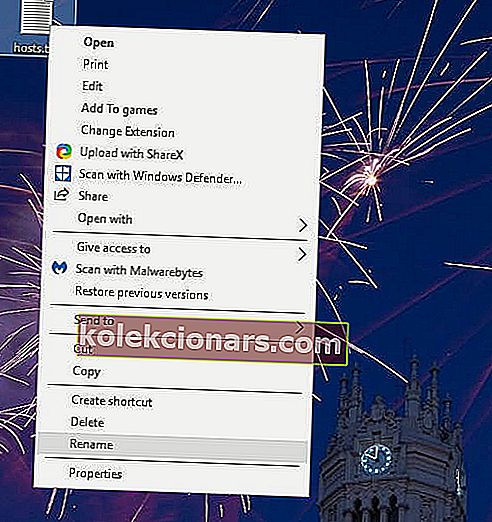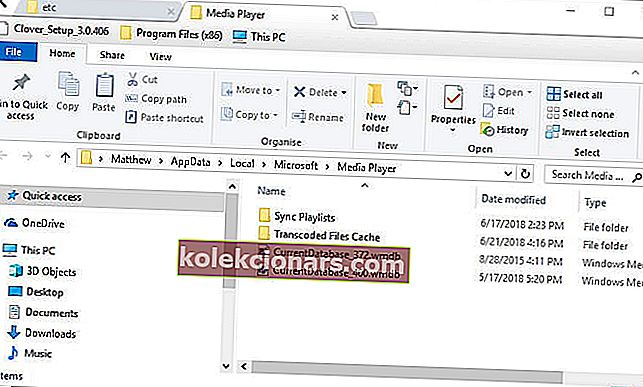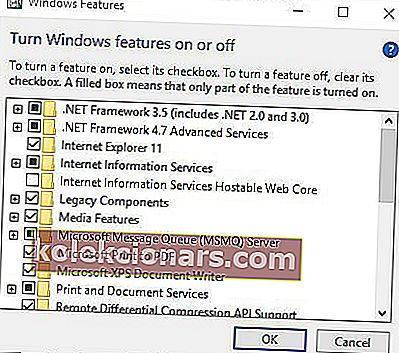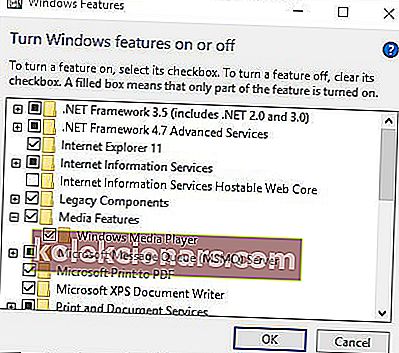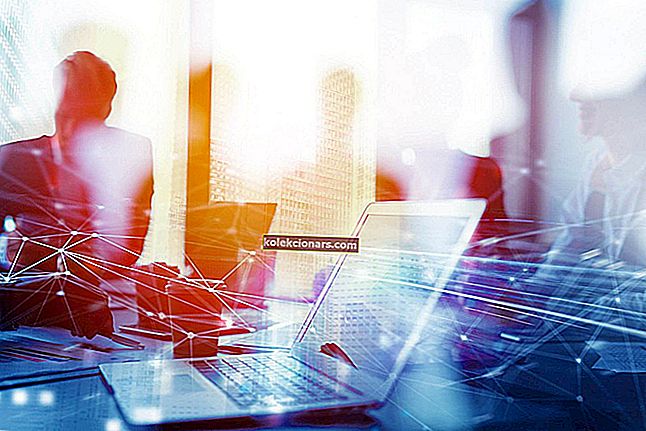Používatelia môžu zvyčajne získať informácie o albume v aplikácii Windows Media Player kliknutím pravým tlačidlom myši na album a výberom možnosti Nájsť informácie o albume . Niektorí používatelia však uviedli, že program Windows Media Player nenájde žiadne hudobné informácie.
Preto WMP nezobrazuje hudobné informácie o svojich skladbách. Takto môžu používatelia opraviť program WMP, keď nenájde informácie o albume.
Čo robiť, ak program Windows Media Player nenájde informácie o albume
- Upravte súbor hostiteľov
- Obnovte databázu prehrávača Windows Media Player
- Preinštalujte prehrávač Windows Media Player
1. Upravte súbor hostiteľov
Informácie o chýbajúcom albume v prehrávači Windows Media Player sú často spôsobené upraveným súborom hostiteľov, ktorý obsahuje podrobnosti o adrese IP pre službu, z ktorej softvér získava svoje hudobné podrobnosti.
Používatelia potvrdili, že úprava adresy IP v súbore hostiteľov môže opraviť informácie o albume WMP. Takto môžu používatelia upravovať súbor hostiteľov.
- Najskôr otvorte program Prieskumník súborov pomocou klávesovej skratky Windows + E.
- Do panela s adresou programu File Explorer zadajte príkaz C: WindowsSystem32driversetc a stlačte kláves Return .
- Pravým tlačidlom myši kliknite na súbor hosts.txt a vyberte možnosť Otvoriť pomocou > Poznámkový blok .
- Potom vyhľadajte v súbore hostiteľov riadok, ktorý obsahuje: redir.metaservices.microsoft.com .
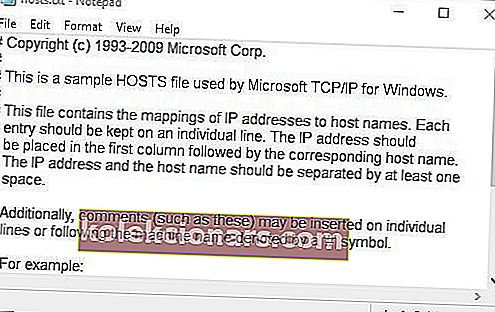
- Ak sú čísla 0.0.0.0. pred redir.metaservices.microsoft.com , upravte ich na 2.18.213.82 . Riadok by teda mal byť: 2.18.213.82 redir.metaservices.microsoft.com .
- Kliknutím na položky Súbor > Uložiť ako otvoríte okno nižšie.
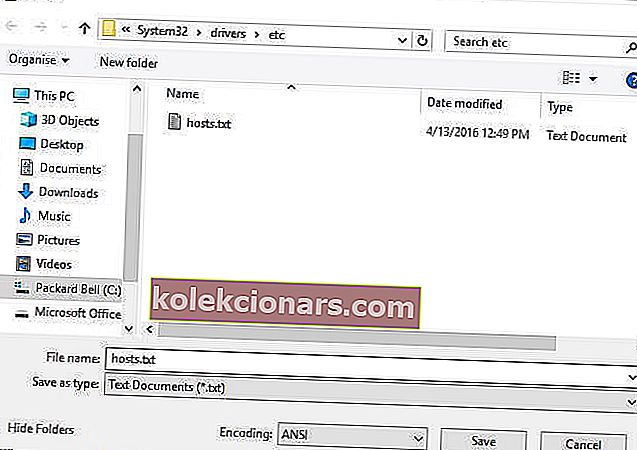
- Vyberte, ak chcete súbor uložiť na pracovnú plochu.
- Stlačte tlačidlo Uložiť .
- Pravým tlačidlom myši kliknite na súbor hosts.txt na pracovnej ploche a vyberte príkaz Premenovať .
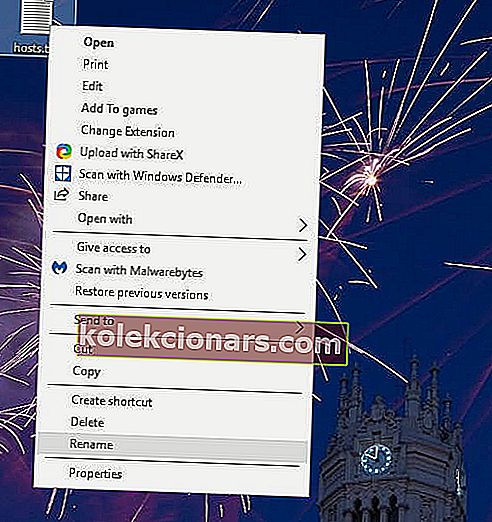
- Odstráňte príponu txt z názvu súboru.
- Potom kliknite pravým tlačidlom myši na súbor hostiteľov na pracovnej ploche a vyberte príkaz Kopírovať .
- V Prieskumníkovi znova otvorte cestu C:> Windows> System32> ovládače> atď .
- Potom kliknite pravým tlačidlom myši na prázdne miesto v priečinku hostiteľov a vyberte príkaz Prilepiť .

2. Obnovte databázu prehrávača Windows Media Player
Chýbajúce informácie o albume môžu byť tiež spôsobené poškodenou databázou WMP. Takže prebudovanie databázy programu Windows Media Player tiež opravilo informácie o albume pre niektorých používateľov. Používatelia môžu znova vytvoriť databázu WMP nasledujúcim spôsobom.
- Otvorte príkaz Spustiť pomocou klávesovej skratky Windows + R.
- Do textového poľa Otvoriť zadajte % LOCALAPPDATA% MicrosoftMedia Player a kliknutím na OK otvorte Prieskumník súborov ako na snímke priamo dole.
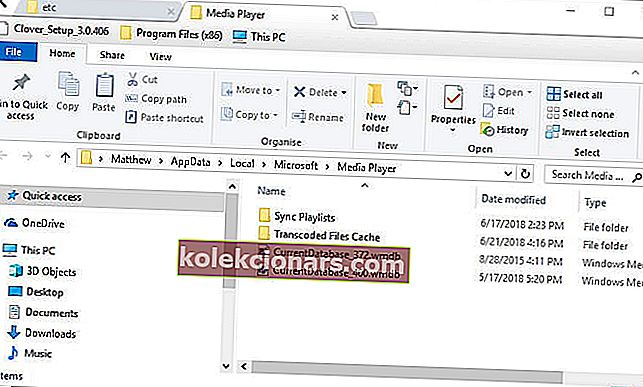
- Podržaním klávesu Ctrl vyberte všetky súbory v danom priečinku . Nevyberajte však podpriečinky.
- Potom stlačte tlačidlo Odstrániť , aby ste vymazali obsah vybratého priečinka.
- Otvorením programu Windows Media Player sa potom znova vytvorí databáza.
3. Preinštalujte prehrávač Windows Media Player
Okrem vyššie uvedených rozlíšení môžu používatelia vyskúšať aj preinštalovanie prehrávača Windows Media Player. Používatelia však musia pri opätovnej inštalácii WMP vypnúť a znova zapnúť. Podľa nasledujúcich pokynov preinštalujte WMP.
- Otvorte okno Spustiť.
- Zadajte súbor appwiz.cpl do textového poľa Spustiť v aplikácii Run a kliknite na tlačidlo OK .

- Kliknutím na položku Zapnúť alebo vypnúť funkcie systému Windows otvoríte okno na snímke priamo dole.
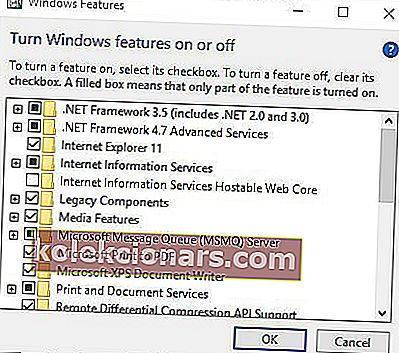
- Rozbaľte kategóriu Mediálne funkcie, ako je uvedené nižšie.
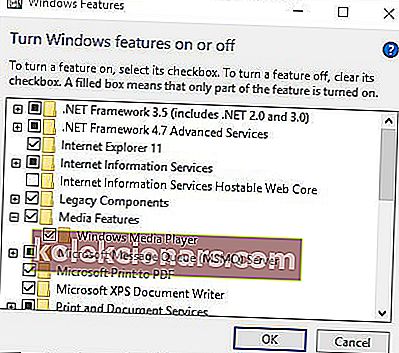
- Potom zrušte začiarknutie políčka Windows Media Player .
- Kliknite na tlačidlo OK .
- Po vypnutí WMP reštartujte Windows.
- Potom znova otvorte okno Funkcie systému Windows.
- Začiarknite políčko Windows Media Player a kliknutím na tlačidlo OK preinštalujte program WMP.
Toto sú tri rozlíšenia, ktoré pravdepodobne opravia chýbajúce informácie o albume v prehrávači Windows Media Player minimálne vo Windows 10 a 8. Pamätajte však, že spoločnosť Microsoft potvrdila, že prestala podporovať službu metadát pre WMP v systéme Windows 7.
Preto program WMP systému Windows 7 už nezobrazuje nové metadáta žánru, názvu, obalu, režiséra a umelca.
SÚVISIACE PREDMETY KONTROLY:
- Oprava: Windows 10 Media Player nebude vo Windows 10 ripovať hudbu
- Oprava: Windows Media Player v systéme Windows 10 nebude prehrávať súbory AVI
- Oprava: Streamovanie médií nefunguje v systéme Windows 10